
u盘是学生族和办公室人员经常都会使用到的一种移动存储设备,其具有体积小,存储容量大的特点。当然也有很多人将u盘制作成启动盘来安装系统,可对于新手来说要怎么制作u盘启动盘呢?接下来,小编就将u盘启动盘制作教程分享给大家。
U教授工具如何制作U盘启动盘:
准备工具
一台可以正常使用的计算机
8G或以上的空u盘一个
操作流程
1,首先,将u盘插入电脑。
2,关闭杀毒软件,鼠标点击打开小白一键重装系统进入。
相关影片资源迅雷下载推荐
mac强制退出程序快捷键(强制退出mac程序的六种方法)

3,将界面切换到“制作系统”选项,这时我们可以看到小白已经是识别到u盘的,点击“开始制作”下一步。
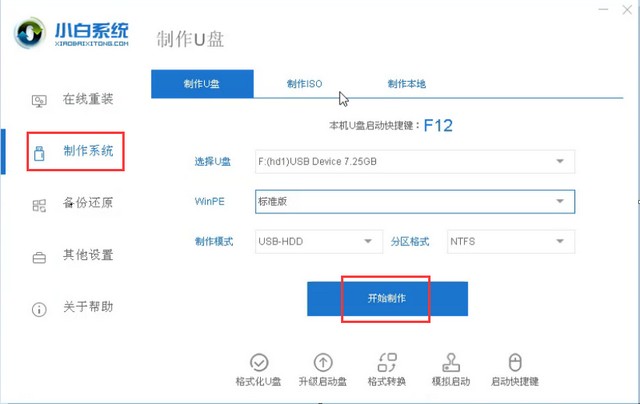
4,在这里我们可以勾选一个需要安装的系统镜像一块下载到u盘内。
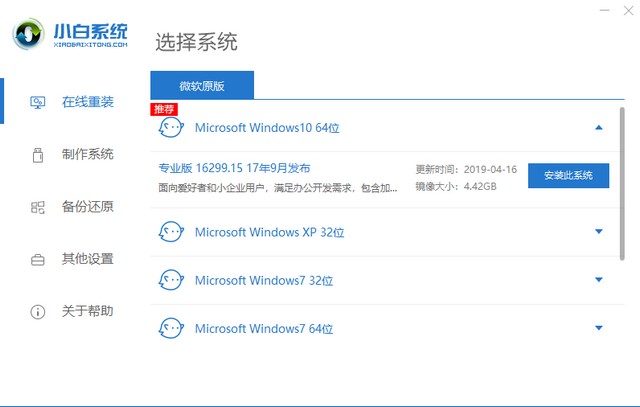
5,以上操作完成后,小白开始执行系统镜像并制作启动u盘。

5,等到小白出现“启动u盘制作成功”的提示后,即可拔出U盘。
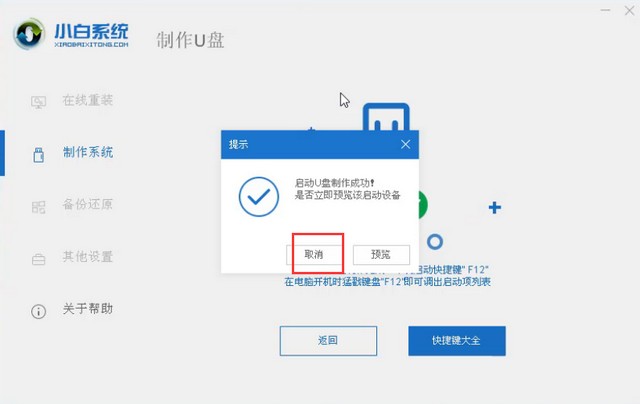
关于U教授工具如何制作U盘启动盘的问题讲解到此就结束了。
相关影片资源迅雷下载推荐
电脑怎么重做系统(如何重装系统最简单的方法)
版权声明:除非特别标注,否则均为本站原创文章,转载时请以链接形式注明文章出处。

